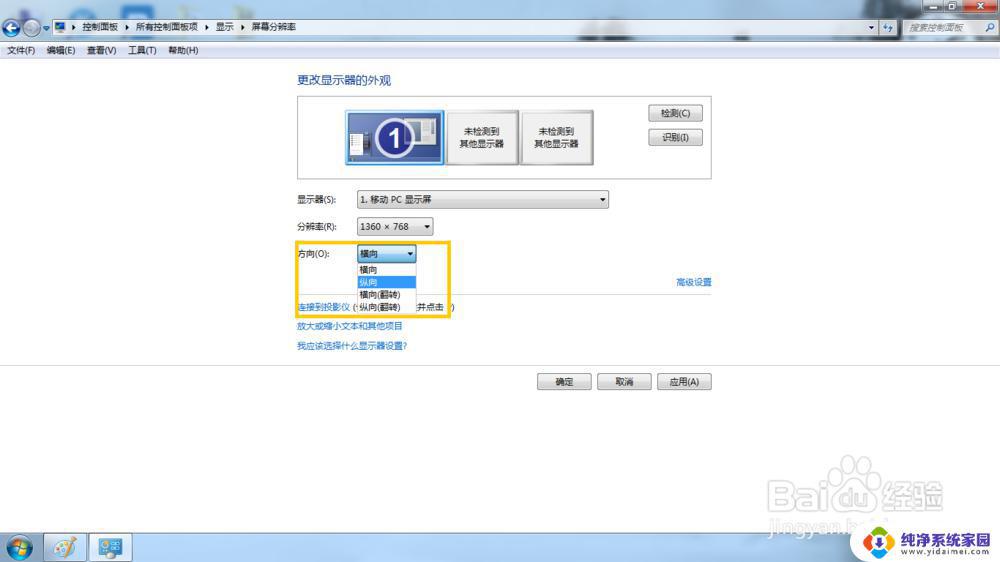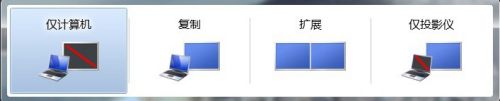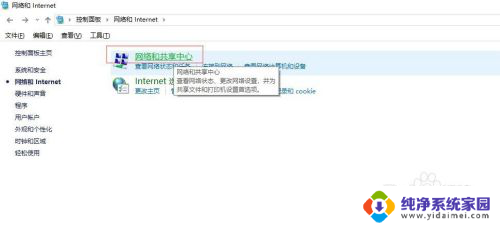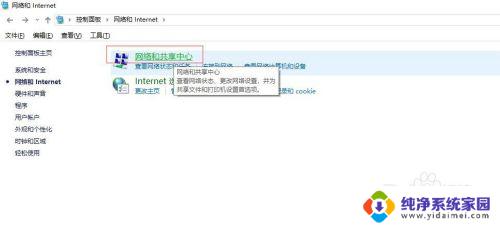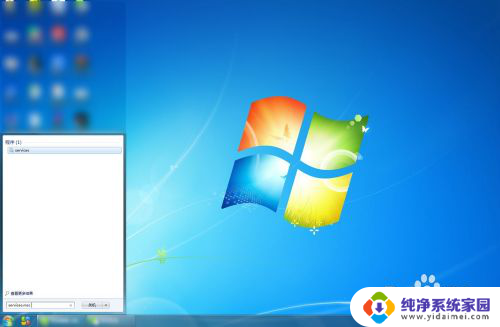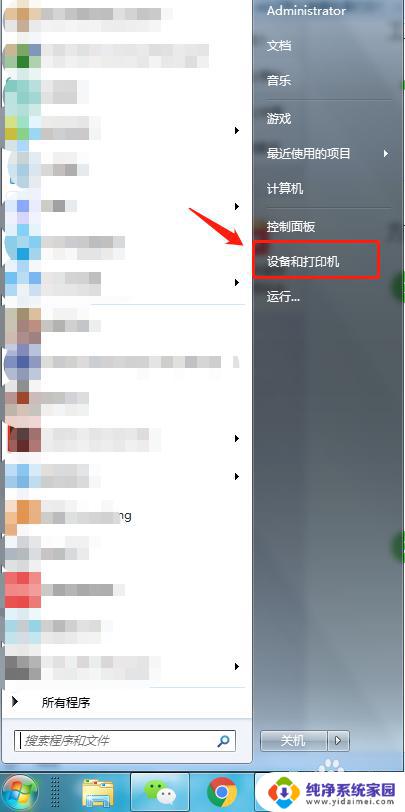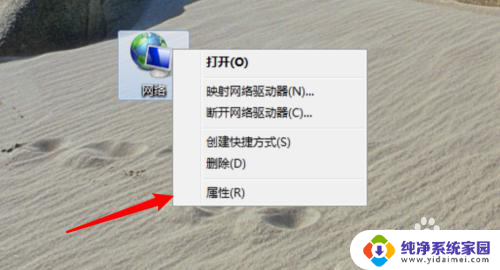win7系统怎样连接投影仪 win7如何连接投影仪无线
更新时间:2023-10-11 15:45:05作者:jiang
win7系统怎样连接投影仪,在现代科技的发展下,投影仪成为了许多场合中必不可少的设备,而对于使用Windows 7操作系统的用户来说,连接投影仪是一个常见的需求。无论是在会议室中展示PPT,还是在家庭影院中享受电影,Win7系统如何连接投影仪无线成为了人们关注的焦点。本文将介绍Win7系统连接投影仪的无线方法,帮助读者轻松实现无线投影的愿望。
具体步骤:
1.在桌面空白处右击 在弹出的菜单中单击“屏幕分辨率”。
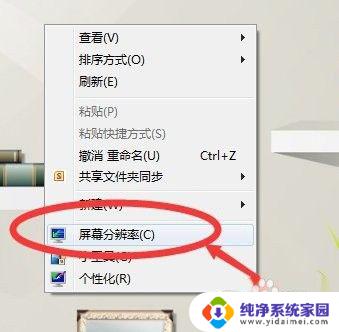
2.点击“高级设置”。
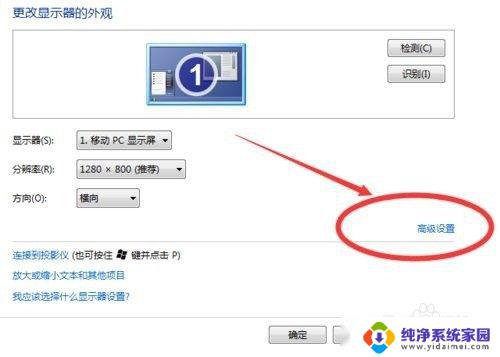
3.在弹出的对话框单击“列出所以模式”, 选择合适投影机的分辨率。
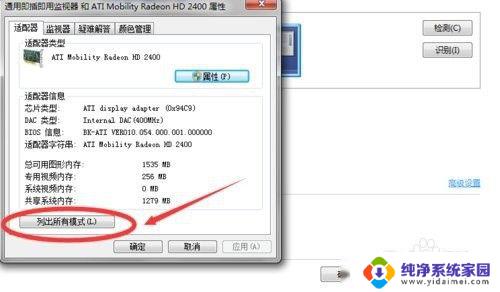
4.返回屏幕分辨率界面单击“连接到投影仪”如果没有,桌面会跳出投影仪相关设置选项 选择“复制”,并单击“确定”。
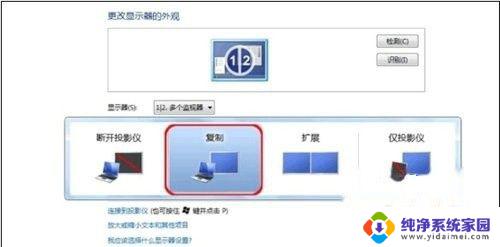
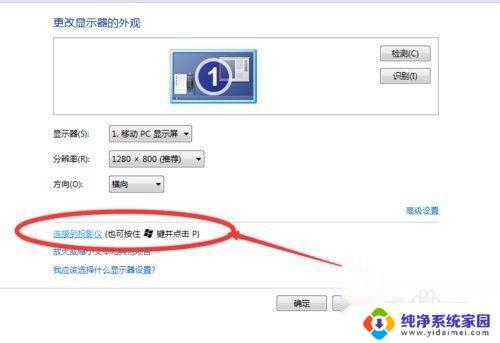
5.设置完后,电脑分辨率会自动适配投影仪,单击“确定”。
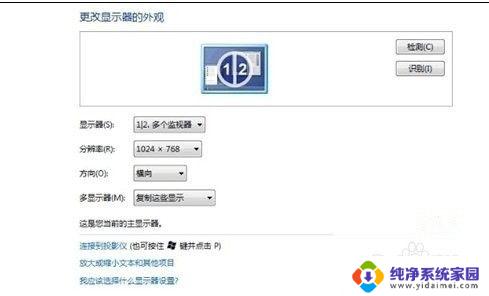
以上就是Win7系统连接投影仪的全部内容,如果您遇到相同的问题,可以参考本文中介绍的步骤进行修复,希望这篇文章能对您有所帮助。